Home ” Windows 10 ” Cómo borrar el historial de actividad en Windows 10
Cómo borrar el historial de actividad en Windows 10
29
DEBE INTENTAR: Haga clic aquí para corregir errores de Windows y mejorar el rendimiento del equipo
Clear Activity History in Windows 10 es una opción en la configuración de privacidad de Windows 10 que permite borrar los registros de todos sus movimientos en PC.Microsoft’s Windows 10 Redstone 4 version 1803 incluye la opción de borrar las operaciones anteriores como abrir archivos, carpetas, páginas web y otros. Comúnmente, la información de estas actividades es recopilada y utilizada por Cortana cuando se habilita la función Te permite retomarla donde la dejaste. El motivo de este historial es permitir a los usuarios guiarse rápidamente a través de lo que estaban haciendo anteriormente.
La función Borrar historial de actividad en Windows 10 se aplica a las páginas web, archivos, carpetas, aplicaciones y otras tareas realizadas en el equipo. Windows recuerda que el registro del historial es para reanudar la última actividad que hizo anteriormente en menos esfuerzo y consumiendo menos tiempo. Esta herramienta también modela los datos de los dispositivos sincronizados con su PC. Veamos el método –
Cómo Borrar historial de actividad en Windows 10
Paso-1 : Vaya a la Configuración de la aplicación utilizando el método abreviado de teclado de Windows e I o manualmente. Como una sustitución, puede hacer clic en Iniciar desde la barra de tareas y luego presionar Settings cog.
Paso-2: Seleccionar Privacidad mostrando un icono de candado en la aplicación.
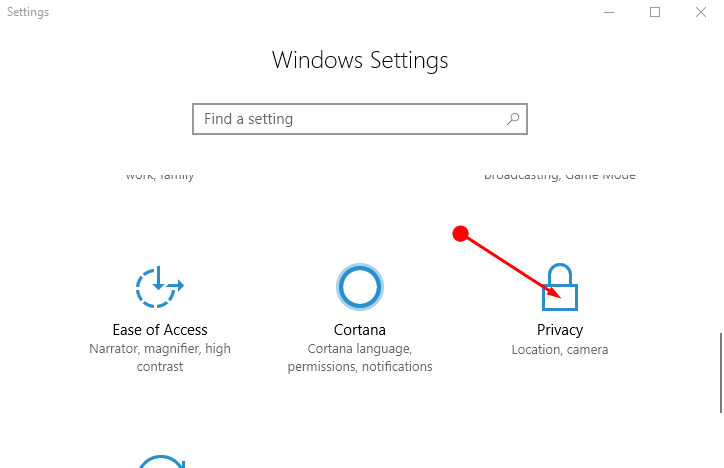
> Paso 3:>En el panel izquierdo de la ventana, verá una opción Historial de actividad. Hay un botón Borrar disponible justo debajo de Borrar historial de actividad .
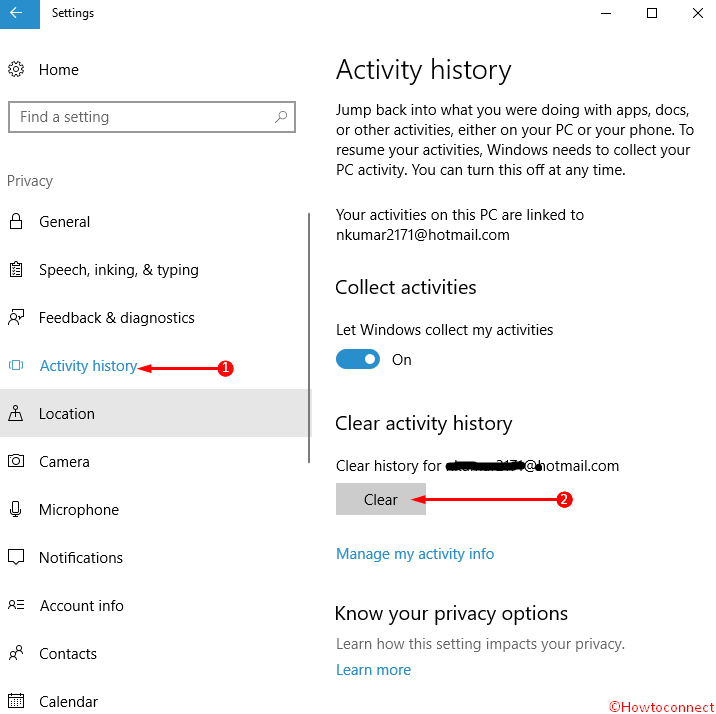
> Paso 4:>Borrar , aparecerá un cuadro de confirmación. Debe hacer clic en Ok para continuar. Después de pulsar esta opción, los registros dejarán de existir en un abrir y cerrar de ojos.
Para garantizar la eliminación correcta del historial, vuelva a comprobar el botón Borrar . Si lo ve, hay una marca de verificación después del botón Borrar; puede confirmar que el historial se ha eliminado correctamente.
Conclusión:
El registro del historial es muy importante para acceder a los programas utilizados anteriormente, además de los archivos de carpetas para ahorrar tiempo y esfuerzos. Pero también es igualmente importante limpiar el registro de actividad periódicamente. La razón puede variar de persona a persona. Las cuestiones de privacidad también están implicadas en la historia. Por lo tanto, los usuarios pueden necesitar las formas de borrar el historial de actividad en Windows 10. Posiblemente lo fortalecerá para luchar contra la famosa laguna de privacidad de este sistema operativo.
RECOMENDADA FUERTEMENTE: Haga clic aquí para corregir errores de Windows





